怎么使用ipad
使用iPad可简单概括为:开机注册后,通过触控屏幕操作,浏览网页、下载应用、观看视频、学习工作等,iPad便捷易用,功能多样,是娱乐与工作的理想选择。
“怎么使用iPad”,由于原搜索结果中未包含具体的内容,我将基于普遍的知识和经验,为您提供一个详细的iPad使用指南,以下是对iPad的详细使用方法和技巧的归纳:
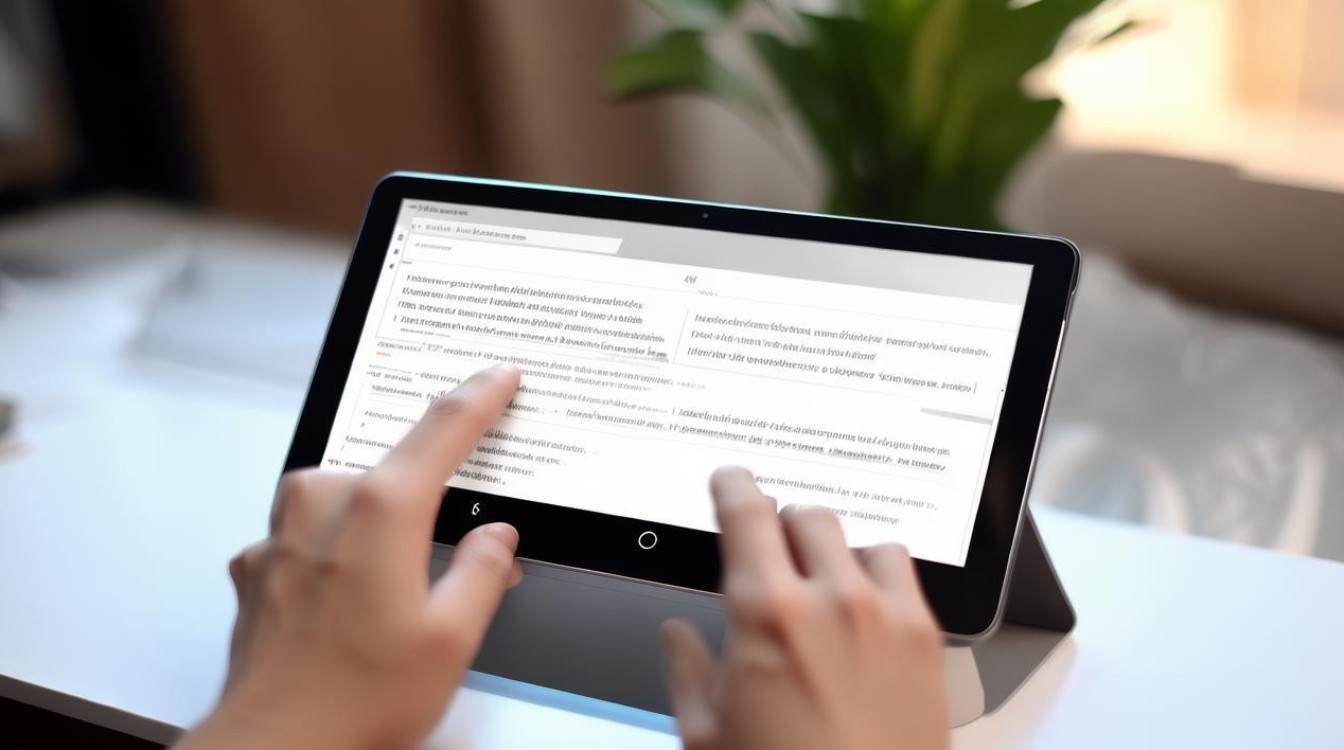
基础操作与设置
| 步骤 | 说明 | |
|---|---|---|
| 开机与激活 | 长按电源键开机 按照屏幕提示完成激活流程 |
确保设备正常启动并连接到网络以完成激活 |
| 登录Apple ID | 输入已有Apple ID或创建新ID 设置双重认证(推荐) |
Apple ID用于访问iCloud、App Store等服务,双重认证提高安全性 |
| 系统更新 | 进入“设置”>“通用”>“软件更新” 下载并安装最新版本的iOS |
保持系统最新可享受最新功能和安全修复 |
| 个性化设置 | 更改壁纸、调整亮度、设置密码等 | 根据个人喜好调整设备外观和安全性 |
主屏幕与应用管理
| 功能 | 操作方法 | 用途 |
|---|---|---|
| 主屏幕编辑 | 长按任意应用图标,进入编辑模式 移动、删除或整理应用图标 |
组织主屏幕布局,方便快速访问常用应用 |
| Dock栏设置 | 将常用应用拖动到屏幕底部的Dock栏 | 无论在哪个页面,都能快速访问Dock栏中的应用 |
| 文件夹管理 | 将一个应用拖到另一个应用上创建文件夹 命名文件夹并添加更多相关应用 |
分类存储应用,减少主屏幕混乱 |
常用内置应用功能
| 应用名称 | 主要功能 | 使用技巧 |
|---|---|---|
| Safari浏览器 | 浏览网页 阅读模式 标签页管理 |
使用阅读模式去除广告,通过手势(如捏合)快速缩放页面 |
| 邮件 | 收发电子邮件 设置多个邮箱账户 |
利用滑动手势快速切换邮件账户,设置邮件提醒 |
| 日历 | 创建日程 设置重复事件 邀请他人参加活动 |
与iCloud同步,确保所有设备上的日程一致 |
| 照片 | 浏览和管理图片 编辑照片 制作回忆录 |
利用“回忆”功能自动生成视频,使用编辑工具调整色彩和裁剪 |
| 文件 | 管理文件和文件夹 支持多种云服务(如iCloud Drive、Dropbox) |
将重要文件保存到云端,方便跨设备访问 |
高级功能与技巧
| 功能 | 描述 | 操作建议 |
|---|---|---|
| Split View多任务处理 | 同时运行两个应用 调整窗口大小 |
在需要边看视频边做笔记时特别有用,通过拖动中间的分隔条调整窗口比例 |
| Slide Over悬浮窗 | 在一个应用上方打开另一个应用的小窗口 | 适用于快速查看信息而不想离开当前应用的情况 |
| Apple Pencil支持 | 在支持的应用中使用Apple Pencil绘图或书写 | 适合艺术家、设计师及学生群体,提供更自然的书写体验 |
| Siri语音助手 | 通过语音命令执行任务 查询天气、设置提醒等 |
在双手不便时尤其有用,可以说“嘿Siri,明天天气怎么样?”来获取信息 |
| iCloud云同步 | 自动将数据(如联系人、照片、文档)上传至云端 在所有Apple设备间同步 |
确保重要数据安全备份,并在不同设备间无缝切换 |
维护与安全
| 维护项目 | 操作方法 | 注意事项 |
|---|---|---|
| 定期清理存储空间 | 删除不需要的应用、照片和文件 使用“优化iPhone存储”功能(如果适用) |
避免因存储空间不足导致性能下降 |
| 电池健康管理 | 避免长时间充满电或完全放电 启用低电量模式以延长使用时间 |
定期检查电池健康状况,必要时更换电池 |
| 隐私保护 | 限制应用访问个人信息的权限 定期审查隐私设置 |
确保个人数据的安全,防止未经授权的访问 |
| 安全更新 | 及时安装iOS更新 关注安全补丁发布情况 |
保持系统最新可以防范最新的安全威胁 |
掌握这些iPad的基础操作与设置、主屏幕与应用管理、常用内置应用功能、高级功能与技巧以及维护与安全知识,您将能够更高效地利用这款设备,无论是在学习、工作还是娱乐方面都能发挥出它的最大潜力,通过不断的实践和探索,相信您可以成为一位熟练的
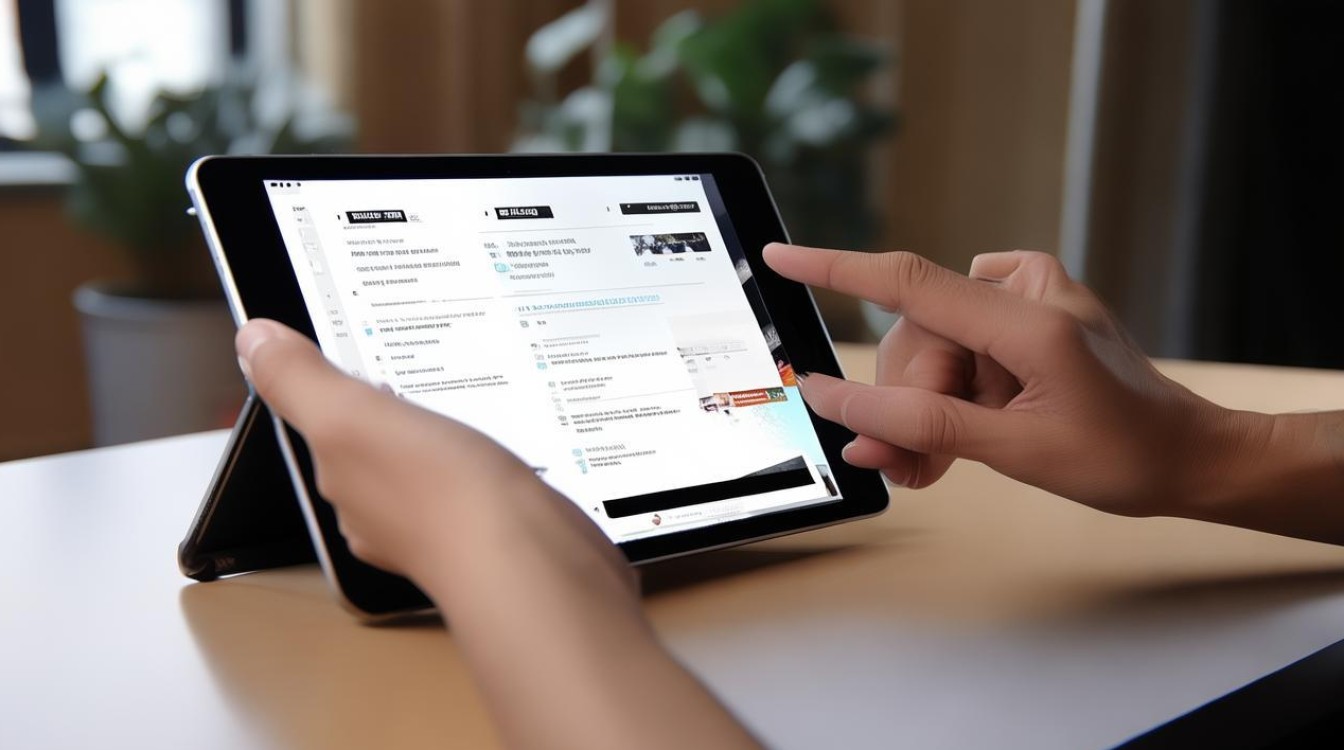
版权声明:本文由环云手机汇 - 聚焦全球新机与行业动态!发布,如需转载请注明出处。












 冀ICP备2021017634号-5
冀ICP备2021017634号-5
 冀公网安备13062802000102号
冀公网安备13062802000102号